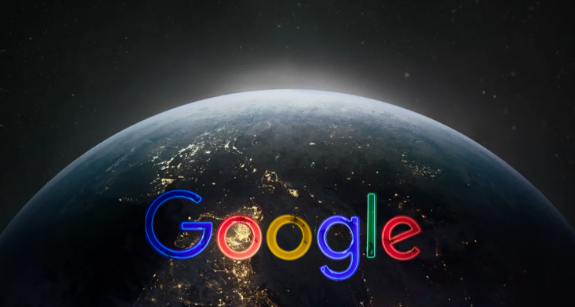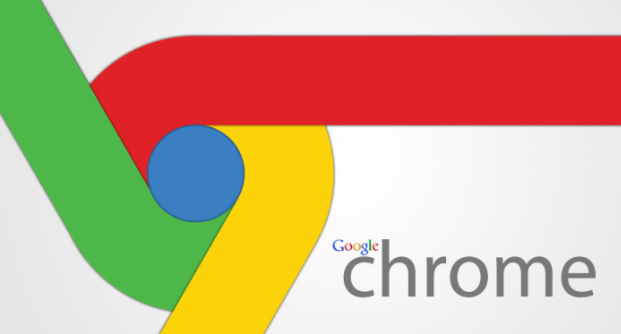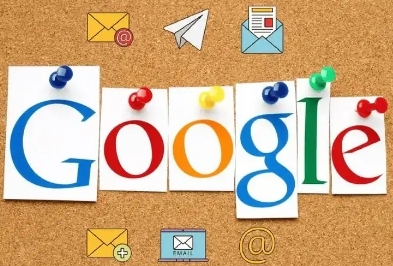谷歌浏览器如何优化网络性能和下载速度
正文介绍
1. 更新Chrome到最新版本:确保你使用的Chrome浏览器是最新的版本。旧版本的浏览器可能无法充分利用最新的网络优化技术。访问Google的官方网站下载并安装最新版本的Chrome。
2. 清理缓存和Cookies:过多的缓存数据可能会导致浏览器运行缓慢或下载异常。打开Chrome浏览器,点击右上角的三个点图标,选择“更多工具” > “清除浏览数据”。在弹出的窗口中,选择“全部时间”作为时间范围,勾选“缓存的图片和文件”以及其他你认为需要清理的选项,然后点击“清除数据”。
3. 禁用不必要的扩展程序:某些扩展程序可能会干扰下载过程或消耗大量资源,导致浏览器性能下降。点击Chrome浏览器右上角的三个点图标,选择“更多工具” > “扩展程序”。在这里,你可以禁用或删除不常用的扩展。特别注意那些与下载相关的插件,如下载管理器等。
4. 重置Chrome设置:如果上述方法无效,可以尝试重置Chrome到其默认设置。这将删除所有自定义配置,但不会移除书签、历史记录或保存的密码。请注意,重置前请确保已备份重要数据。要重置Chrome,请点击右上角的三个点图标,选择“设置”,滚动到页面底部,点击“高级”以展开更多选项。在“高级”部分下,找到并点击“重置和清理”,然后再次点击“将设置恢复到原始默认设置”。确认操作后,Chrome会重新启动并应用新的设置。
5. 检查网络连接:确保你的设备已连接到互联网,并且网络速度稳定。如果可能,尝试使用有线连接代替无线连接,以减少网络波动对下载的影响。
6. 更改下载路径:默认情况下,Chrome会将文件下载到特定的文件夹。如果该位置的空间不足或存在权限问题,可能会导致下载失败。你可以在Chrome的设置中更改下载路径。点击右上角的三个点图标,选择“设置”,然后在左侧菜单中选择“高级”。向下滚动到“下载”部分,点击“更改”按钮,选择一个有足够空间且可写的目录作为新的下载位置。
7. 使用任务管理器结束Chrome进程:如果Chrome变得完全无响应,可以使用任务管理器强制关闭它。右键点击任务栏,选择“任务管理器”(或按下Ctrl+Shift+Esc快捷键)。在“进程”标签页中找到“Google Chrome”,选中它,然后点击“结束任务”。这将立即关闭所有Chrome窗口和后台进程。之后,你可以重新启动Chrome并继续之前的活动。
8. 更新网络驱动程序:确保你的网络适配器驱动程序是最新的。过时的网络驱动程序可能会导致连接问题或性能不佳。访问你的设备制造商的官方网站,查找并下载最新的网络驱动程序。安装新驱动程序后,重启计算机以使更改生效。
通过以上步骤,你可以优化谷歌浏览器的网络性能和下载速度。从更新Chrome到最新版本、清理缓存和Cookies、禁用不必要的扩展程序、重置Chrome设置、检查网络连接、更改下载路径、使用任务管理器结束Chrome进程到更新网络驱动程序,即可根据具体情况采取相应的解决措施,提升浏览器的整体性能和下载效率。

1. 更新Chrome到最新版本:确保你使用的Chrome浏览器是最新的版本。旧版本的浏览器可能无法充分利用最新的网络优化技术。访问Google的官方网站下载并安装最新版本的Chrome。
2. 清理缓存和Cookies:过多的缓存数据可能会导致浏览器运行缓慢或下载异常。打开Chrome浏览器,点击右上角的三个点图标,选择“更多工具” > “清除浏览数据”。在弹出的窗口中,选择“全部时间”作为时间范围,勾选“缓存的图片和文件”以及其他你认为需要清理的选项,然后点击“清除数据”。
3. 禁用不必要的扩展程序:某些扩展程序可能会干扰下载过程或消耗大量资源,导致浏览器性能下降。点击Chrome浏览器右上角的三个点图标,选择“更多工具” > “扩展程序”。在这里,你可以禁用或删除不常用的扩展。特别注意那些与下载相关的插件,如下载管理器等。
4. 重置Chrome设置:如果上述方法无效,可以尝试重置Chrome到其默认设置。这将删除所有自定义配置,但不会移除书签、历史记录或保存的密码。请注意,重置前请确保已备份重要数据。要重置Chrome,请点击右上角的三个点图标,选择“设置”,滚动到页面底部,点击“高级”以展开更多选项。在“高级”部分下,找到并点击“重置和清理”,然后再次点击“将设置恢复到原始默认设置”。确认操作后,Chrome会重新启动并应用新的设置。
5. 检查网络连接:确保你的设备已连接到互联网,并且网络速度稳定。如果可能,尝试使用有线连接代替无线连接,以减少网络波动对下载的影响。
6. 更改下载路径:默认情况下,Chrome会将文件下载到特定的文件夹。如果该位置的空间不足或存在权限问题,可能会导致下载失败。你可以在Chrome的设置中更改下载路径。点击右上角的三个点图标,选择“设置”,然后在左侧菜单中选择“高级”。向下滚动到“下载”部分,点击“更改”按钮,选择一个有足够空间且可写的目录作为新的下载位置。
7. 使用任务管理器结束Chrome进程:如果Chrome变得完全无响应,可以使用任务管理器强制关闭它。右键点击任务栏,选择“任务管理器”(或按下Ctrl+Shift+Esc快捷键)。在“进程”标签页中找到“Google Chrome”,选中它,然后点击“结束任务”。这将立即关闭所有Chrome窗口和后台进程。之后,你可以重新启动Chrome并继续之前的活动。
8. 更新网络驱动程序:确保你的网络适配器驱动程序是最新的。过时的网络驱动程序可能会导致连接问题或性能不佳。访问你的设备制造商的官方网站,查找并下载最新的网络驱动程序。安装新驱动程序后,重启计算机以使更改生效。
通过以上步骤,你可以优化谷歌浏览器的网络性能和下载速度。从更新Chrome到最新版本、清理缓存和Cookies、禁用不必要的扩展程序、重置Chrome设置、检查网络连接、更改下载路径、使用任务管理器结束Chrome进程到更新网络驱动程序,即可根据具体情况采取相应的解决措施,提升浏览器的整体性能和下载效率。